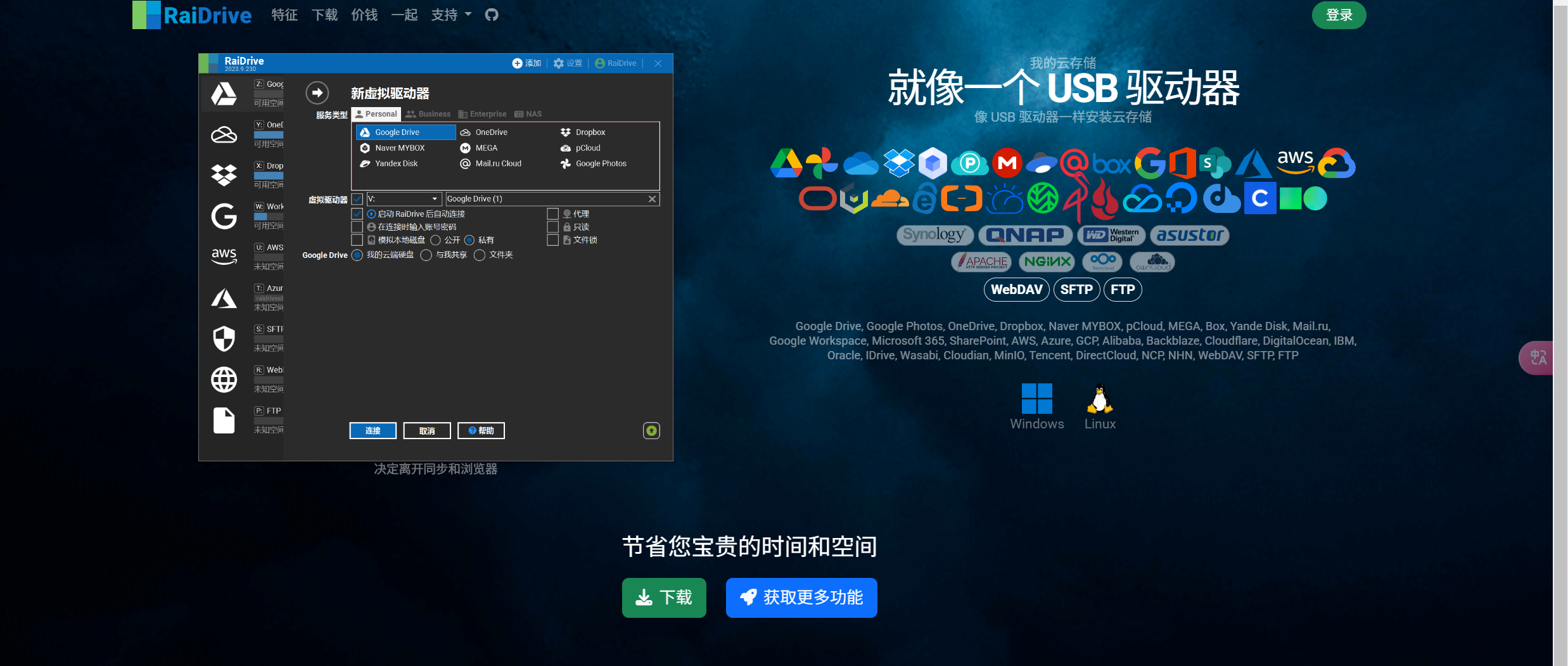群晖WebDAV安装使用指南|文件共享|备份
编辑前言
群晖套件中心内置了webdav服务,安装很简单,但是在备份一些服务的时候经常出现目录报错,连接不上的情况,作为一个使用webdav备份云服务器和一些日常服务的人来说,本期教程给大家分享一下群晖WebDAV的安装以及使用经验。
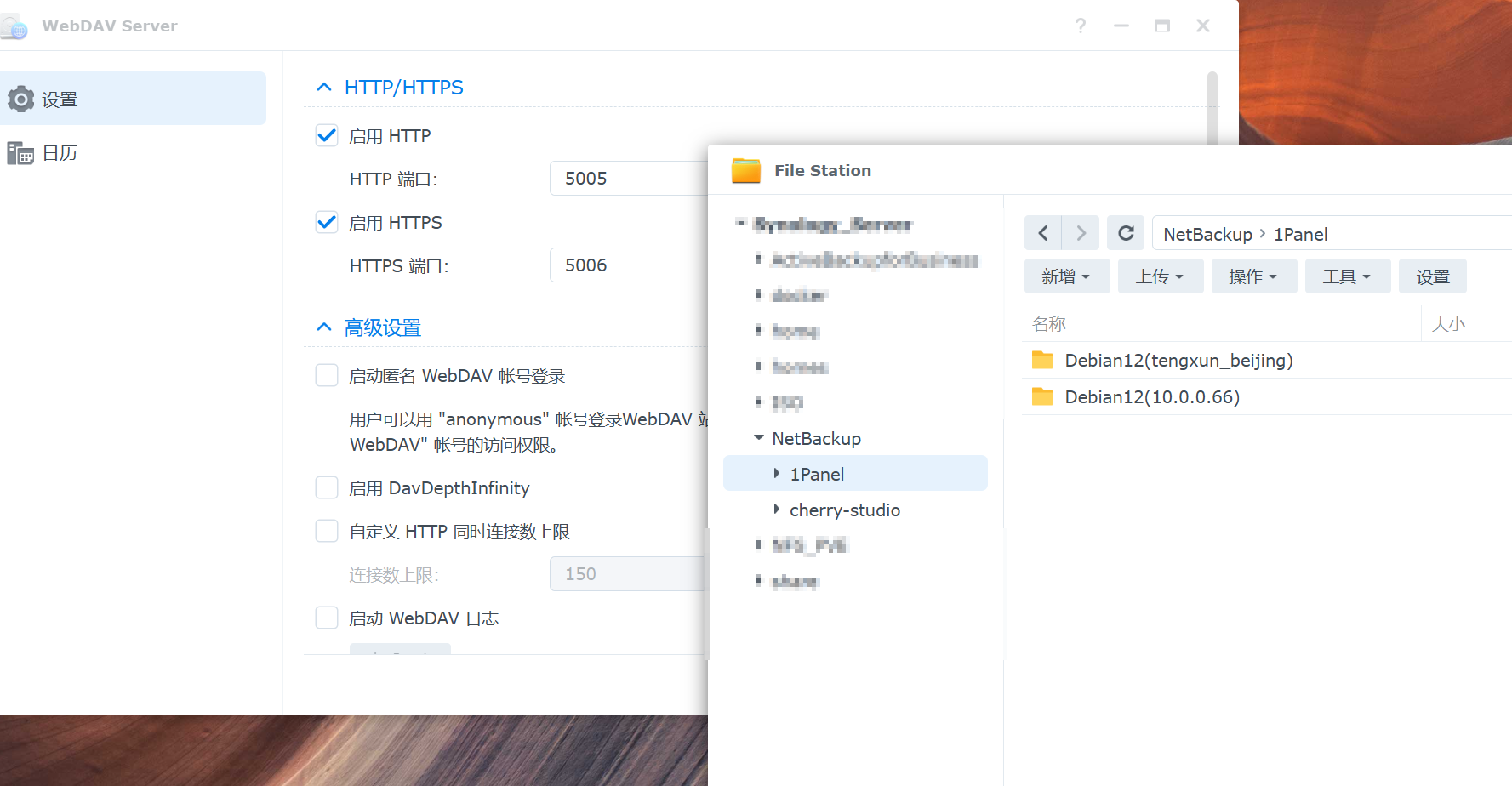
安装
1、安装过程很简单,直接在套件中心搜索webdav,然后进行安装。
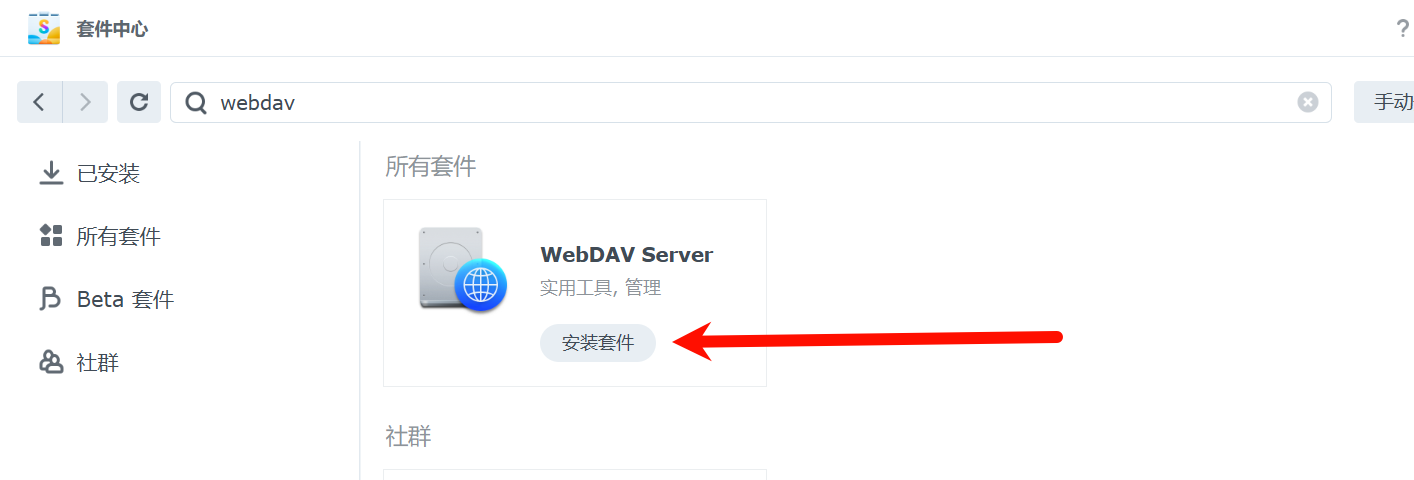
2、安装完成后打开webdav程序,勾选启用http和https端口,然后点击应用。
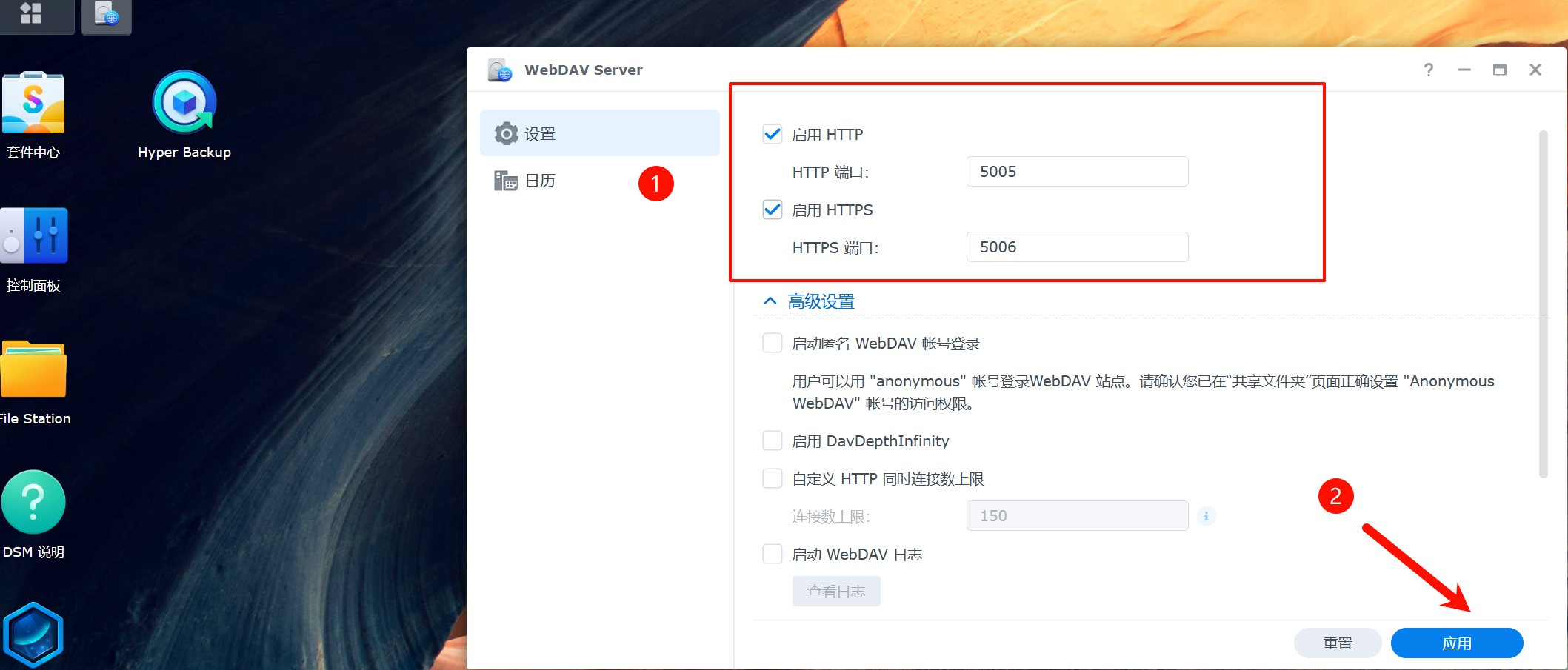
3、在群晖端的webdav设置就完成了,接下来我们到需要使用的终端设置。
Windows
1、在windows中,通过windows资源管理器映射方式添加webdav目录很不好用,拷贝文件的时候经常出现卡死情况,并且有很多限制,这里推荐使用第三方软件RaiDrive,在搜索引擎中搜索对应名字或者点击下面图片跳转到下载链接。
2、根据自己的系统下载对应版本,我是windows11下载对应安装包。
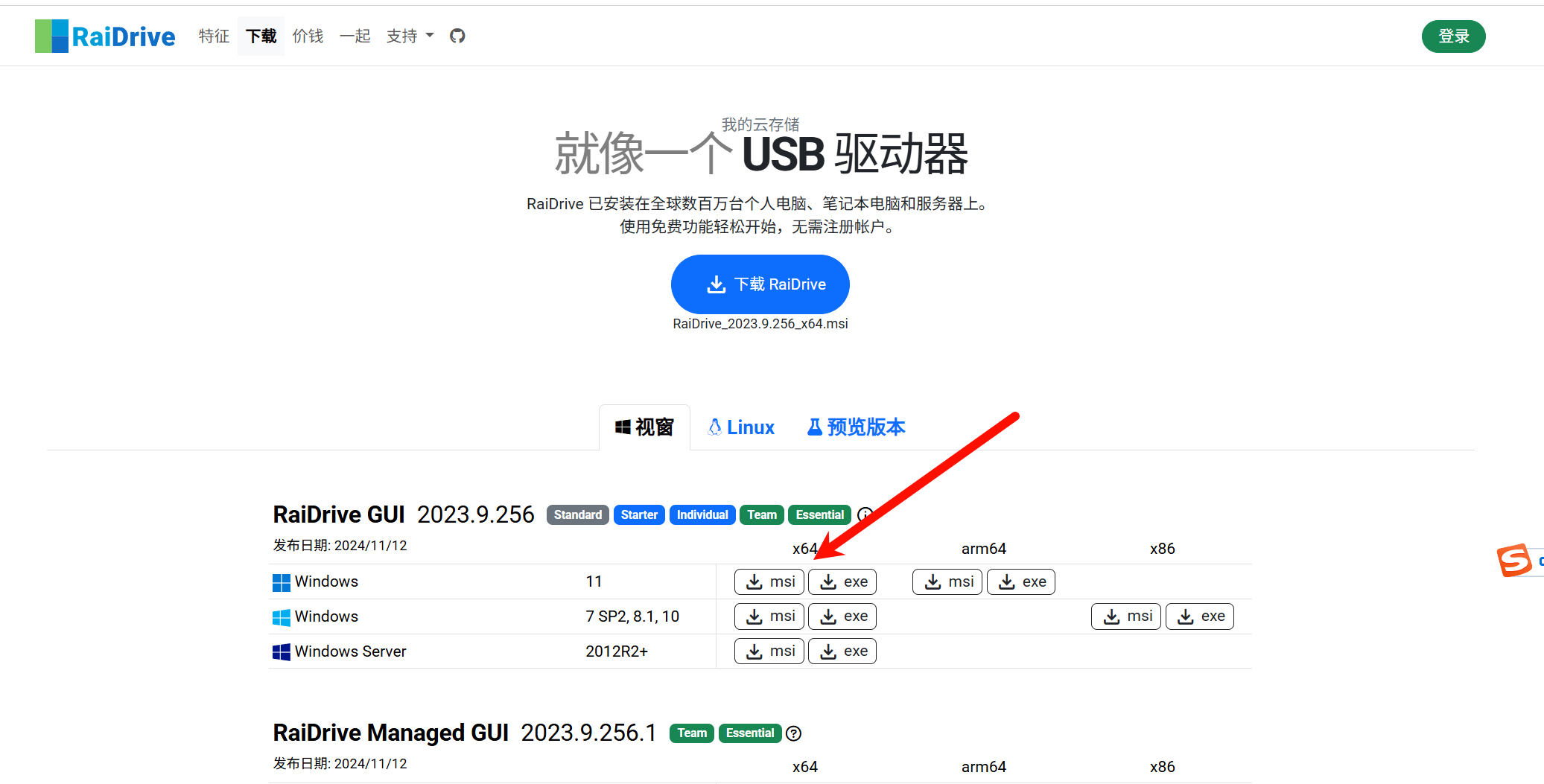
3、下载完成后双击安装软件,安装过程一直下一步即可,安装完成打开软件,点击右上角的添加→服务类型中选择NAS,然后输入NAS的局域网地址、NAS用户名和密码,然后点击连接(路径为可选项,空为映射所有目录),点击连接。
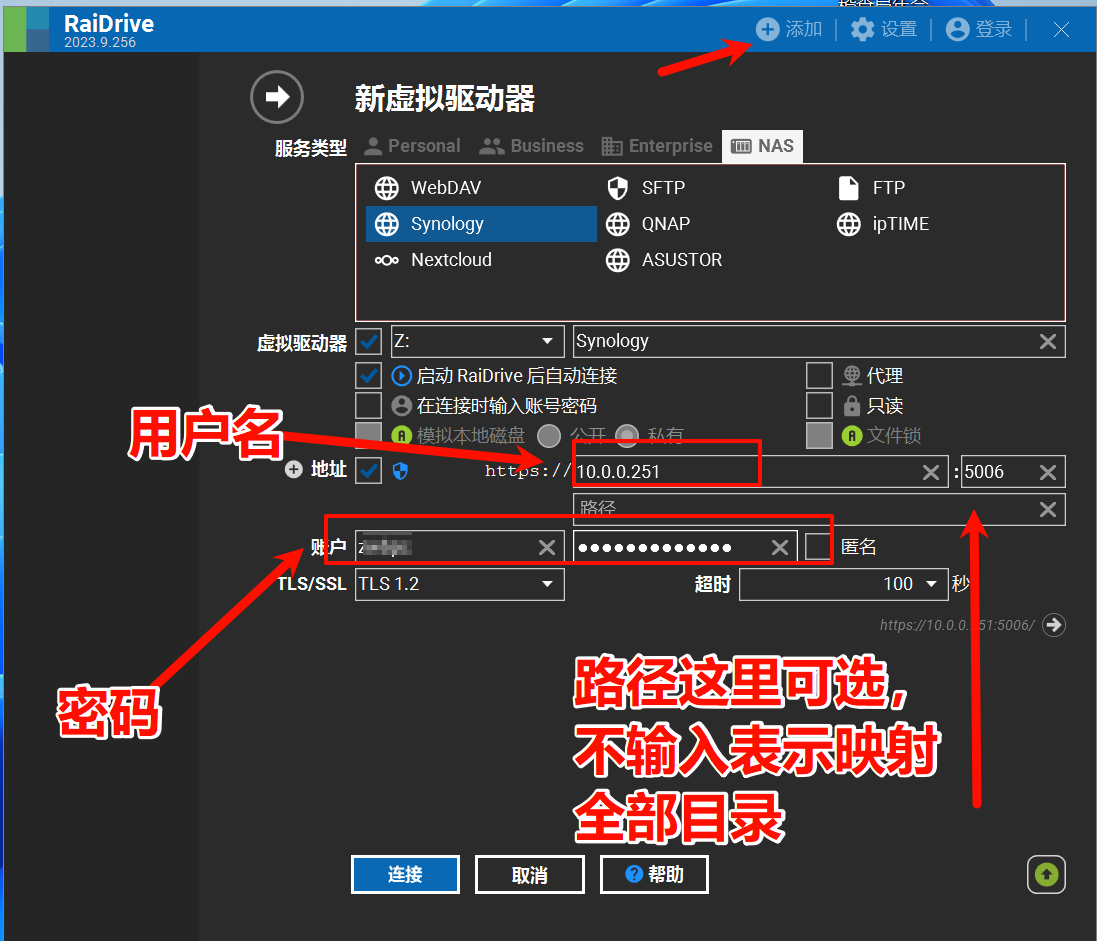
4、连接完成后会自动弹出映射的目录文件夹。
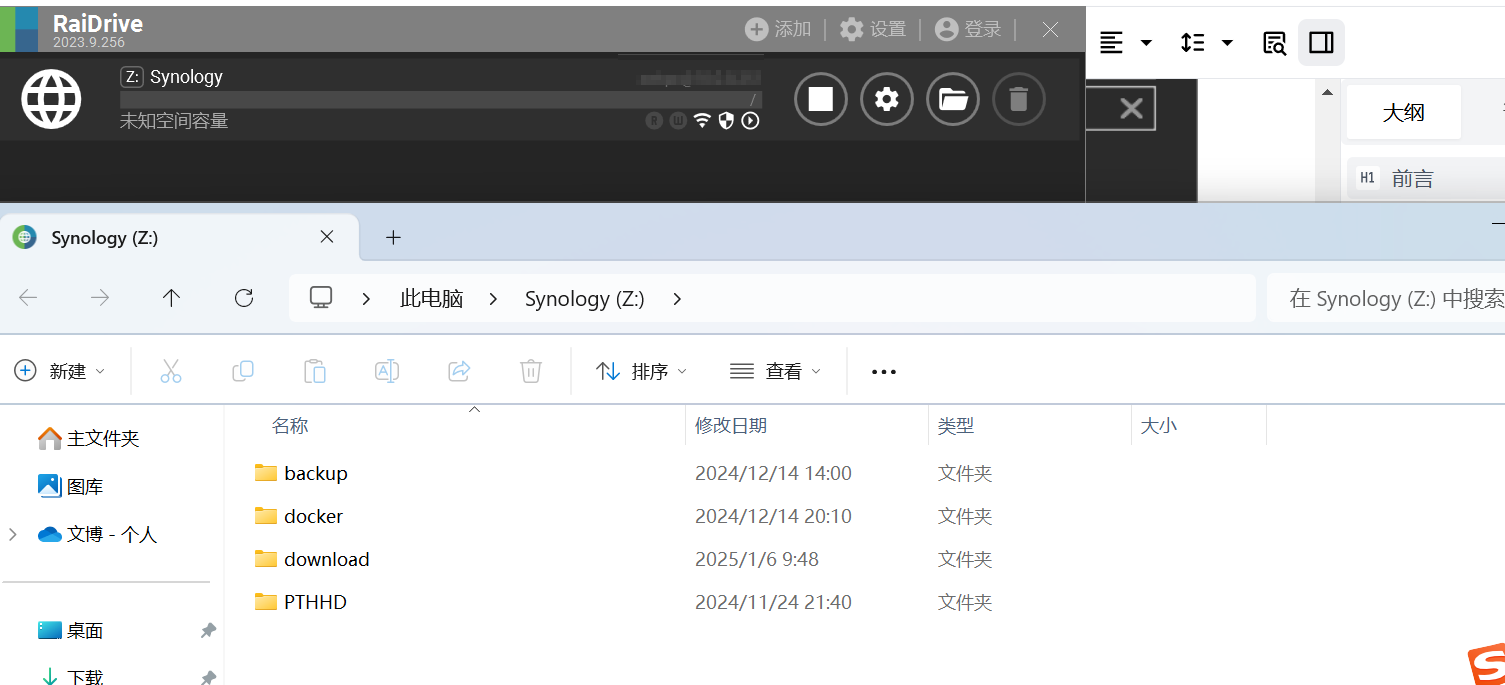
5、可以在电脑中直接打开群晖目录。
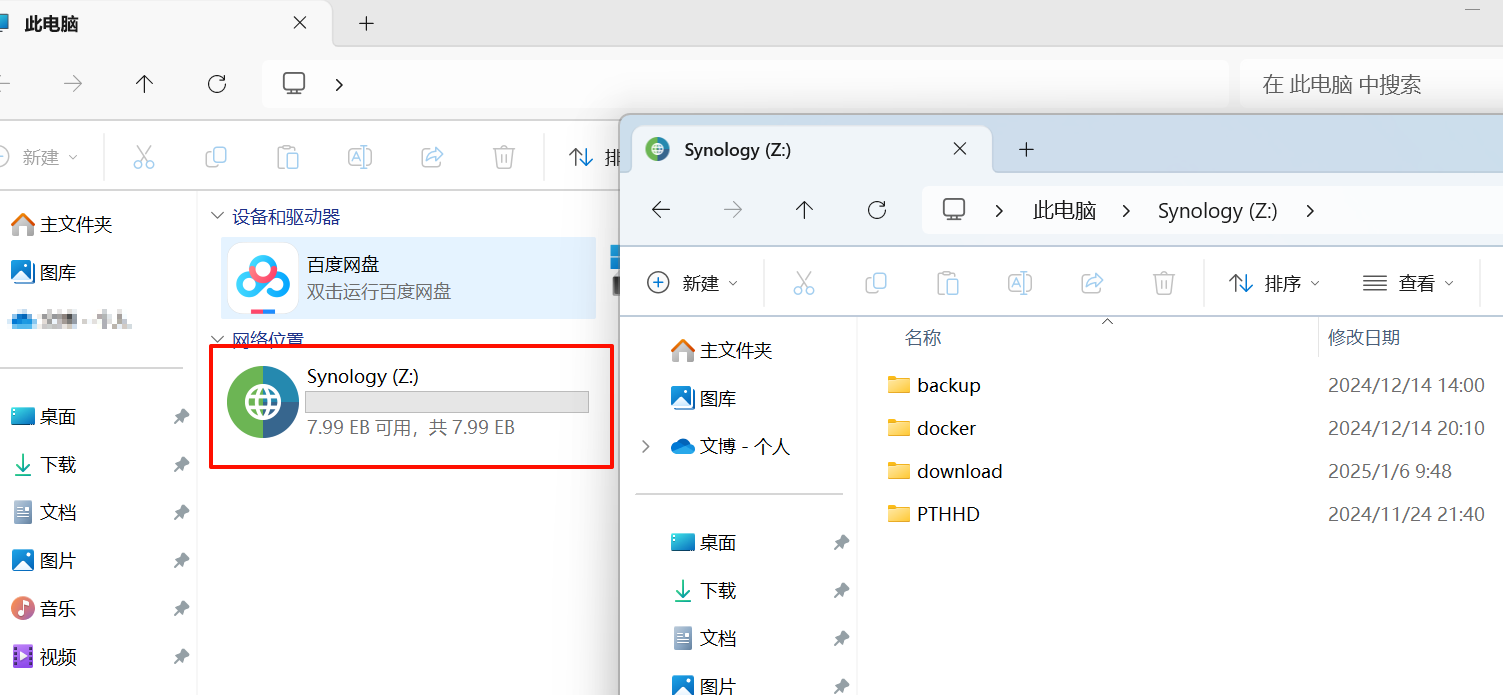
备份服务设置
很多服务程序提供webdav的备份方式,这也是很多人安装webdav的重要用途之一,但是很多朋友在添加群晖webdav的目录时总是出错,这里我举几个例子来实际操作一下。
1Panel备份
1、如下图在相同的局域网中我有一台Debian服务器,上面部署了1Panel管理面板平时用来部署服务使用。
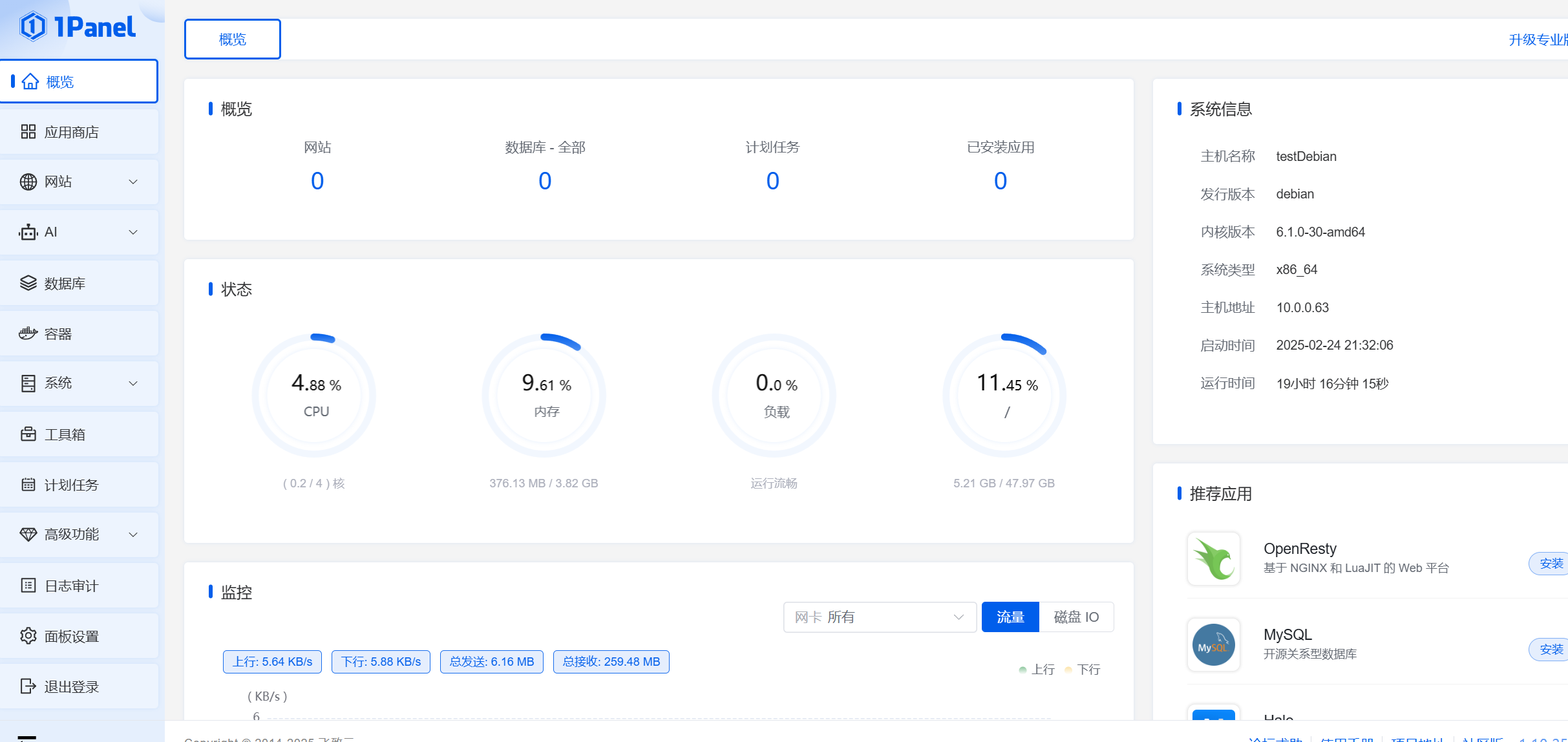
2、我在群晖的file station中创建了一个webdav的根目录,然后创建了1panel文件夹用来存储备份文件,为了方便区分不同机器,目录10.0.0.66(debian)为备份机器文件的存储目录。
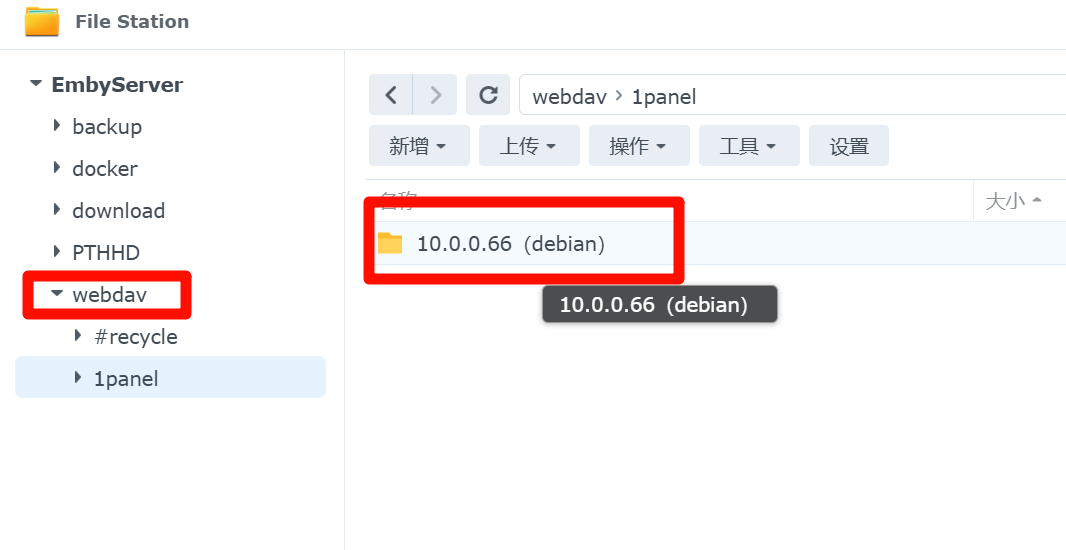
3、再进行1panel备份之前我们首先需要获取备份文件路径,右击备份文件夹,点击属性,弹出的对话框中复制 位置 中的路径,后续会用到。
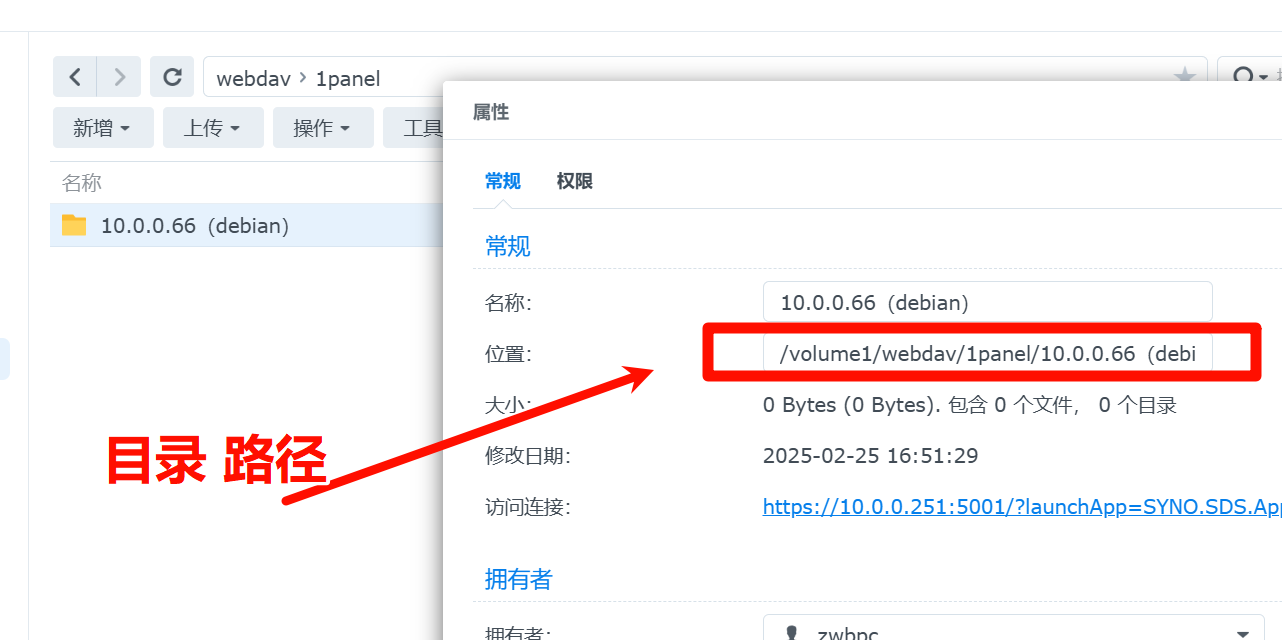
4、通过整理我们有以下几个参数。
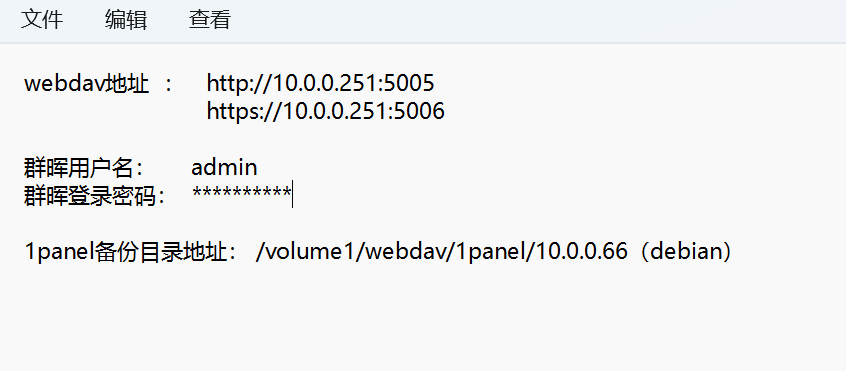
5、参数获取完成后,接下来设置需要备份的终端,首先登录1panel,点击面板设置➡️备份账号➡️添加WebDAV。
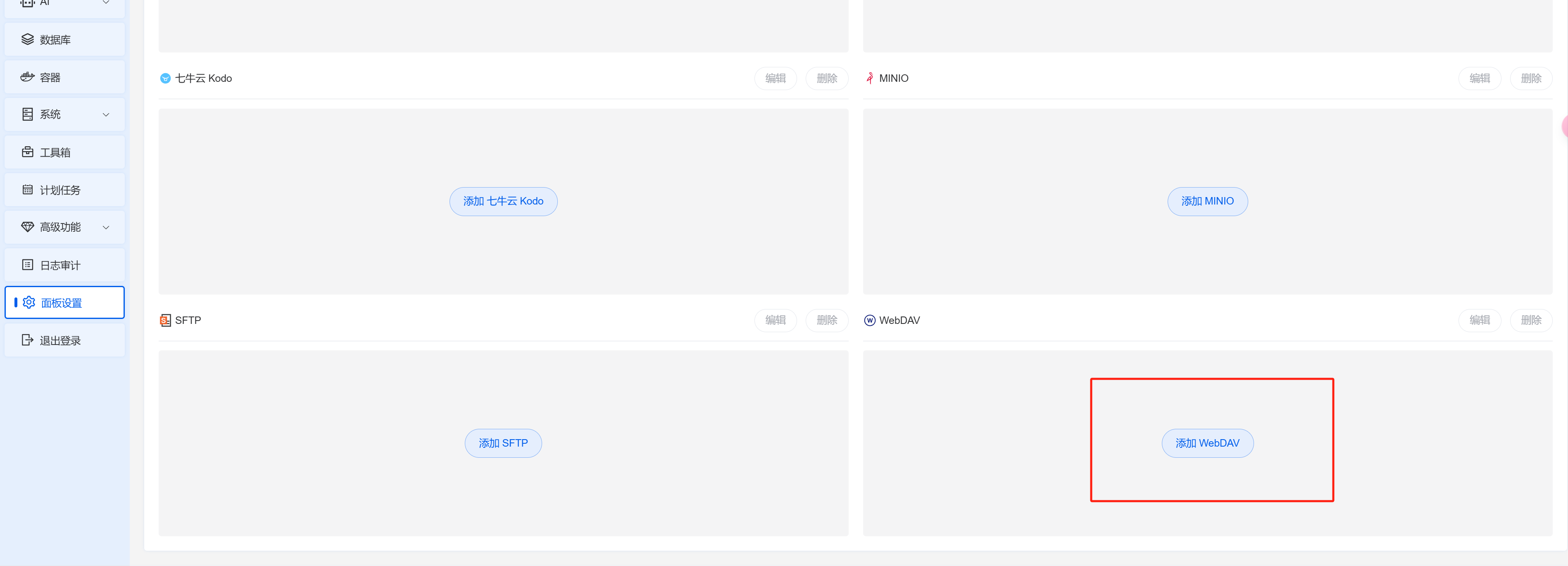
6、将步骤4中获取的参数填写到对应的输入框中,这里需要注意的是 备份目录填写需要去除掉/volume1。
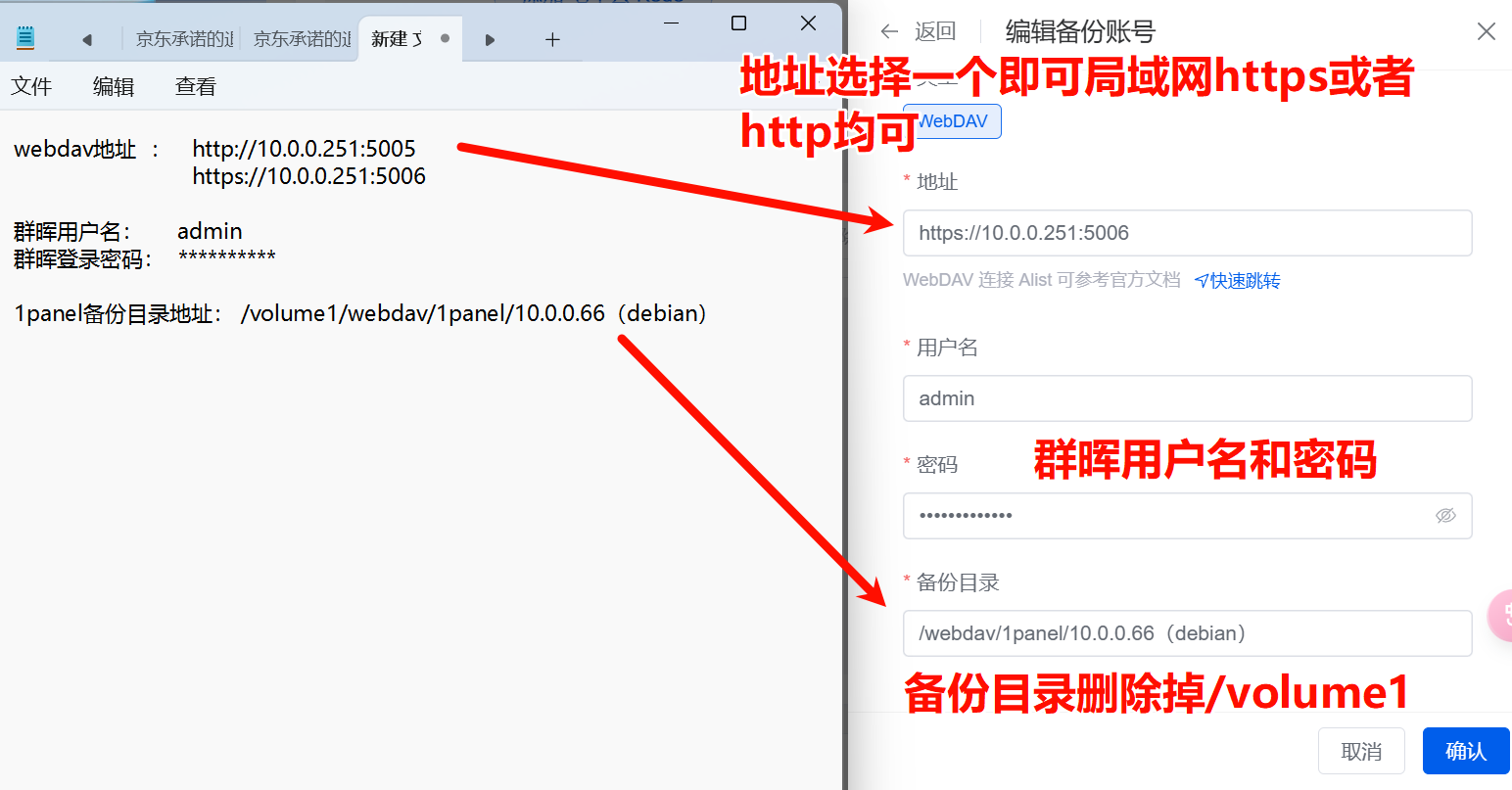
7、参数输入完成后点击确定,然后再次登录群晖,可以发现在备份目录中多出了一个test的文件夹,表示webdav设置成功。
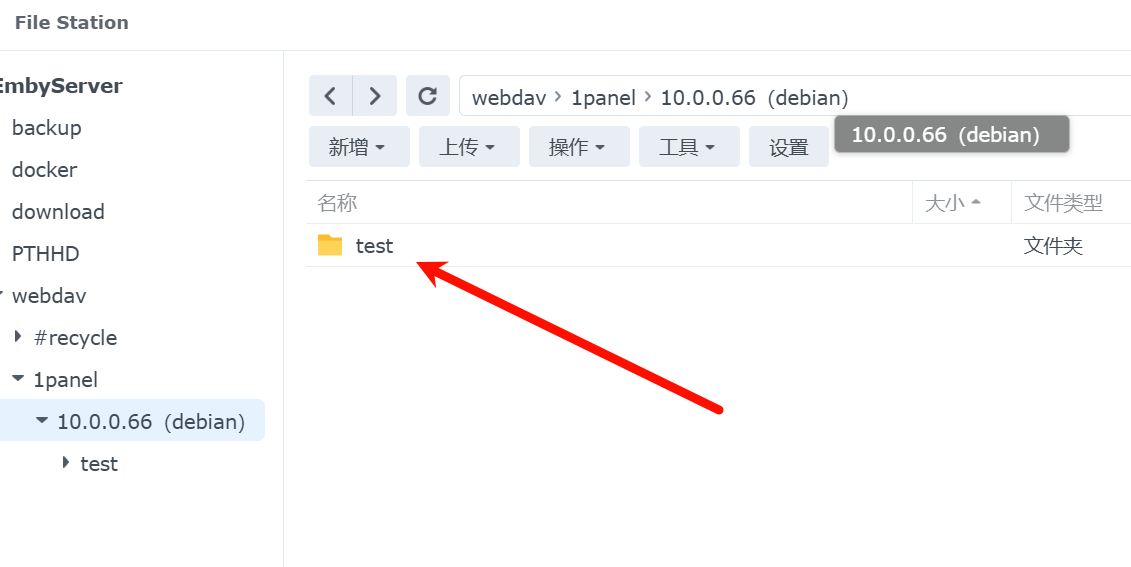
8、接下来我们在1panel➡️计划任务中创建应用或者快照备份任务即可。
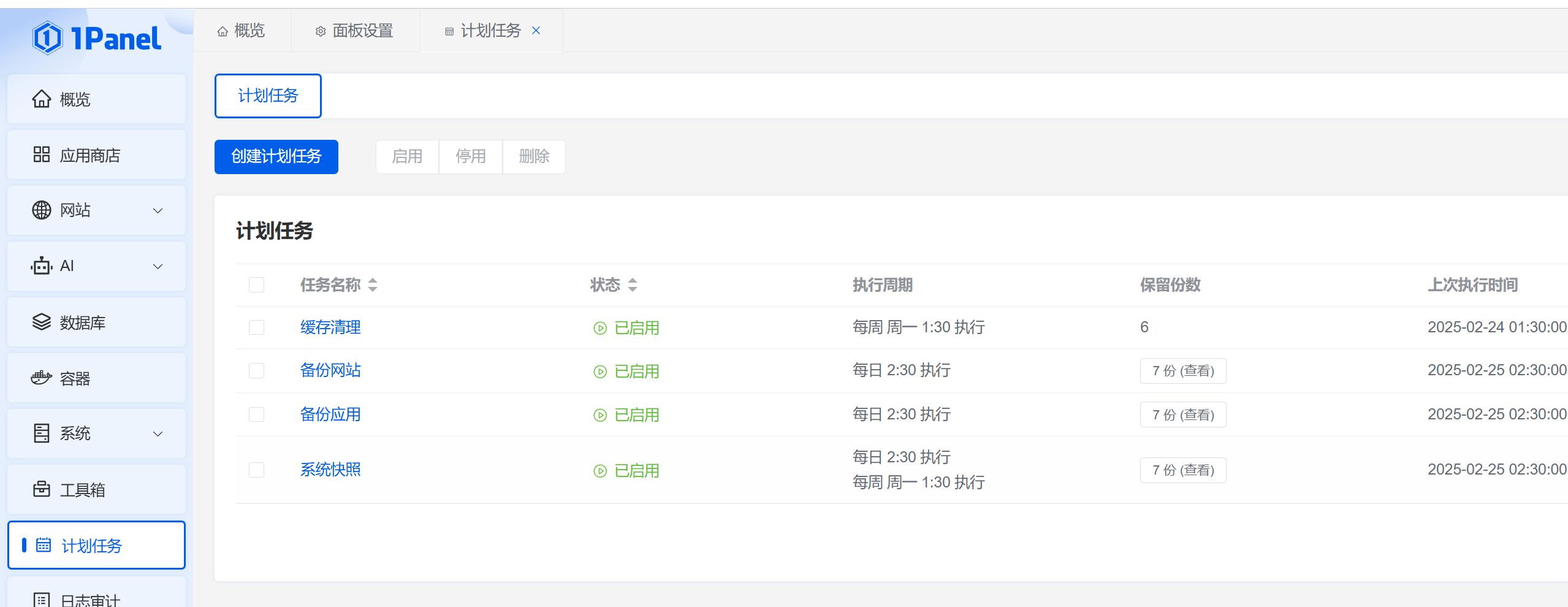
8、如果备份云服务器只需要把webdav的端口在路由器中做转发即可,强烈推荐使用https协议,这里不做演示了,可以翻看我往期的教程。
Cherry Studio备份
Cherry Studio是一个Ai整合工具,因为我需要多终端使用,我通常会将Cherry Studio的配置文件备份到webdav,然后再一个终端设置好,其他终端使用webdav进行同步。
打开Cherry Studio软件,点击设置➡️数据设置➡️webdav,然后填入上面获取的信息,点击备份到webdav即可,在其他终端登录之后点击从webdav恢复即可实现数据的备份。
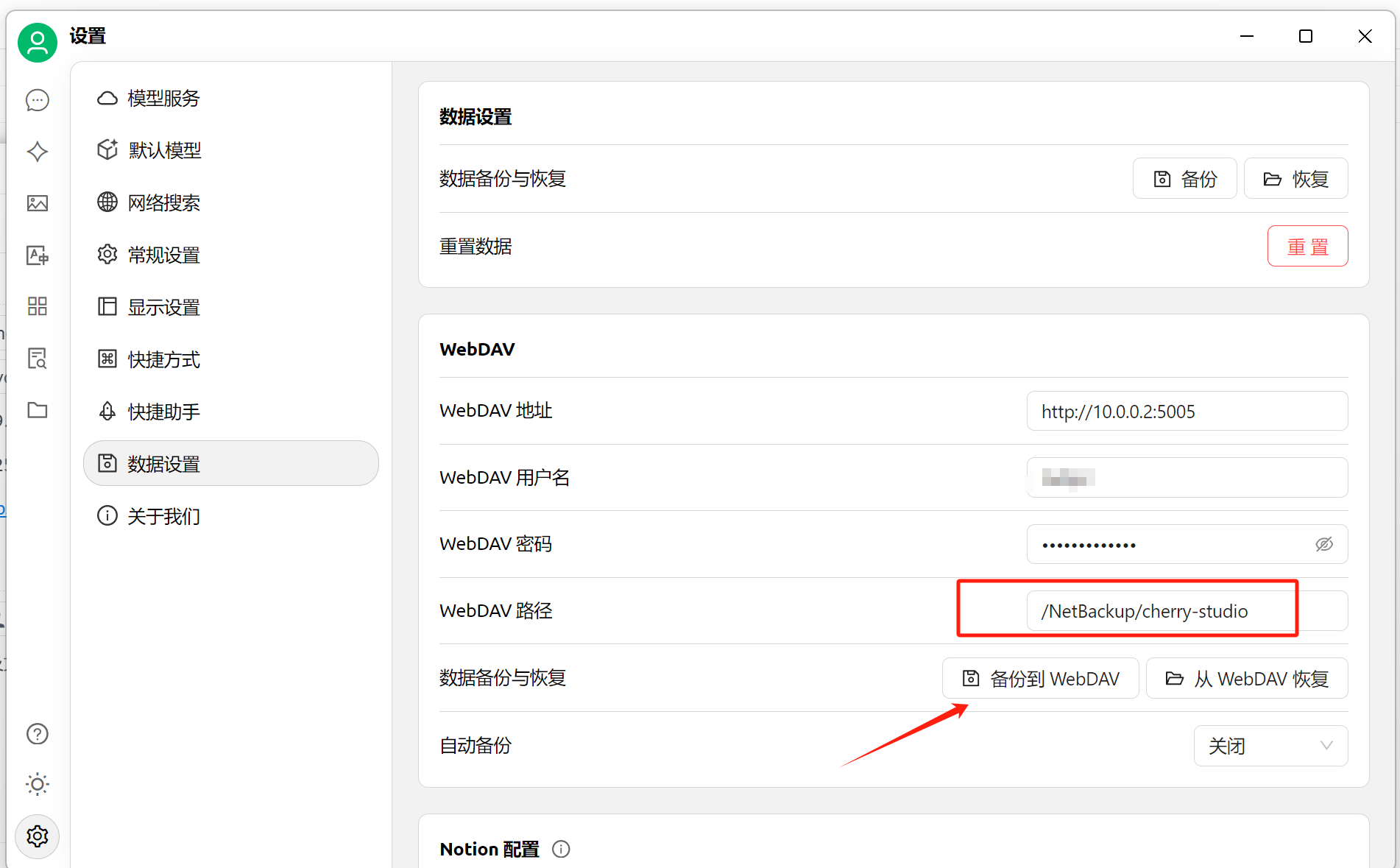
注意事项
连接稳定性:Windows原生WebDAV易卡死,第三方工具(如RaiDrive)更可靠。
路径错误处理:确保备份目录填写时去除/volume1,否则可能报错。
外网访问安全:若需远程备份,在路由器配置HTTPS端口转发,避免明文传输风险。
总结
群晖的WebDAV服务部署极为简便,只需通过套件中心一键安装对应套件即可快速启用。作为最通用的文件共享与备份协议,WebDAV被绝大多数软件和服务原生支持。无论是个人数据同步(如配置文件、文档)还是服务端自动化备份(如服务器面板、数据库),均可通过WebDAV实现高效传输。得益于其广泛的兼容性,主流的应用和服务均可无缝接入群晖存储,大幅降低多终端协作的复杂度,提高数据备份同步效率。本篇文章到此结束,感谢大家。
- 0
-
分享